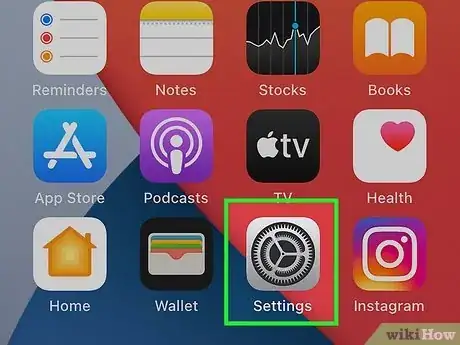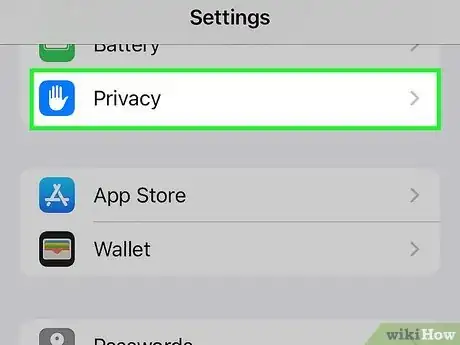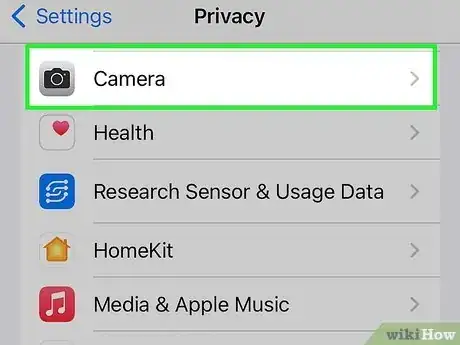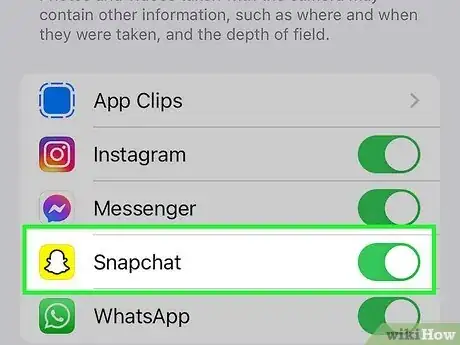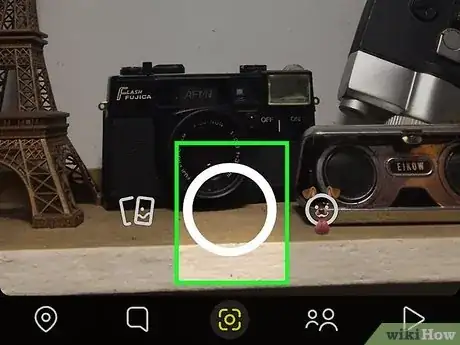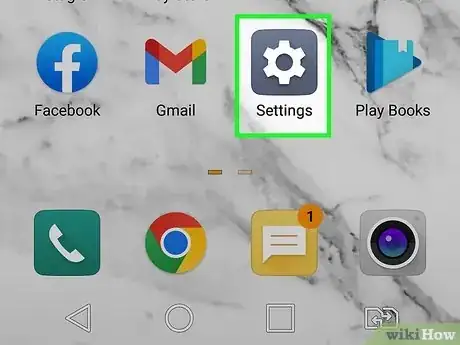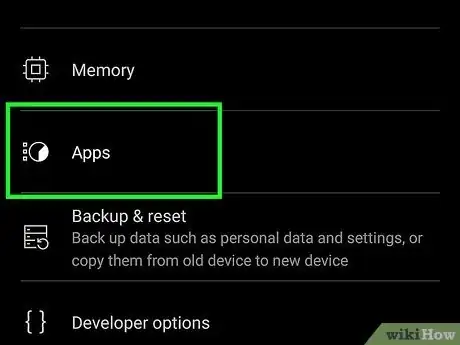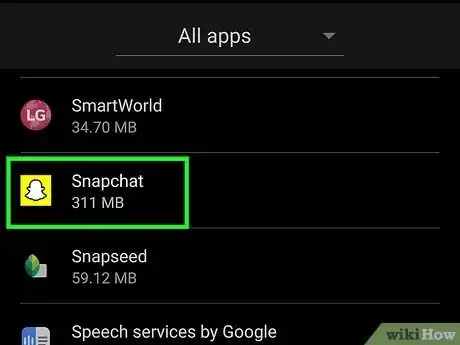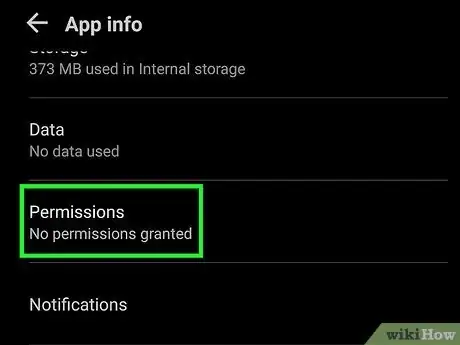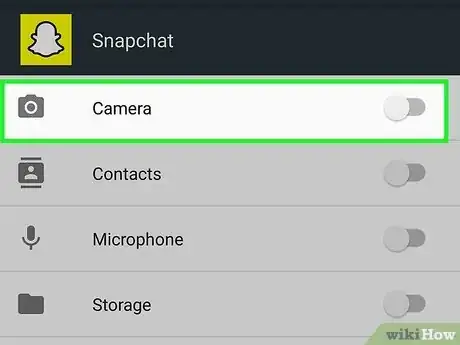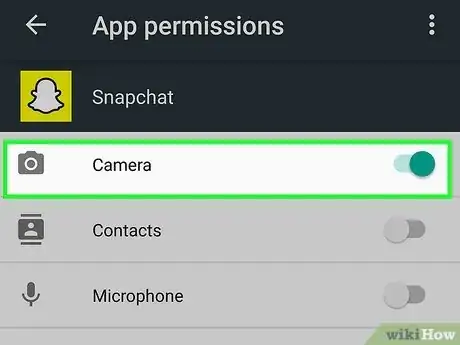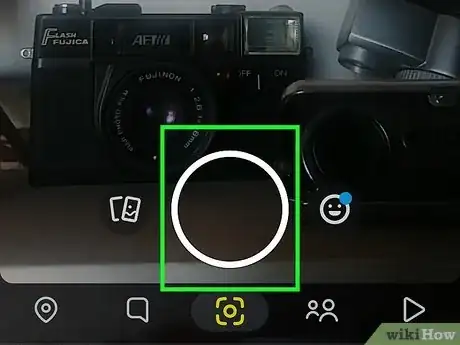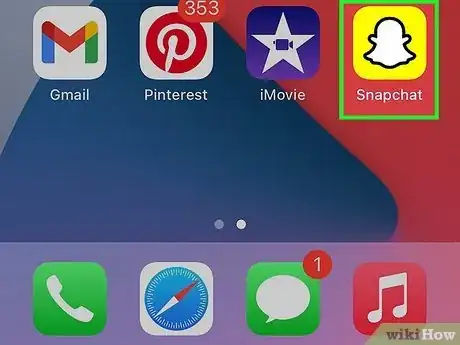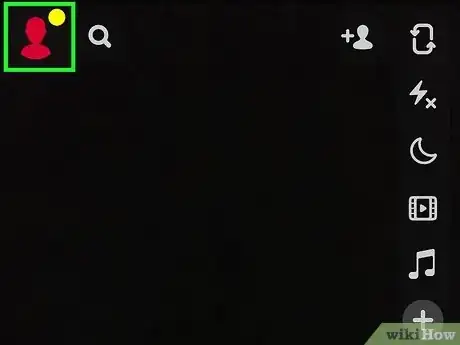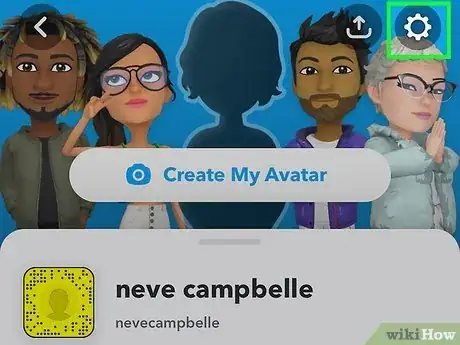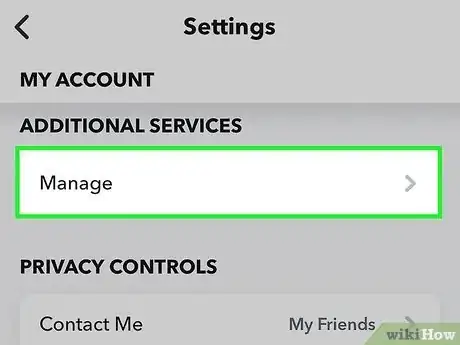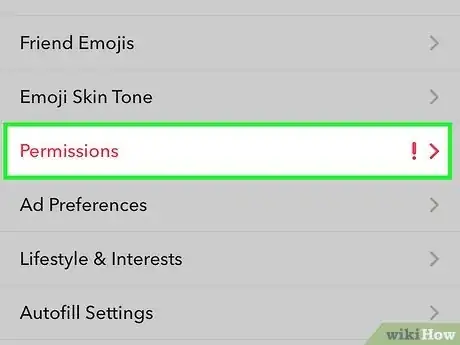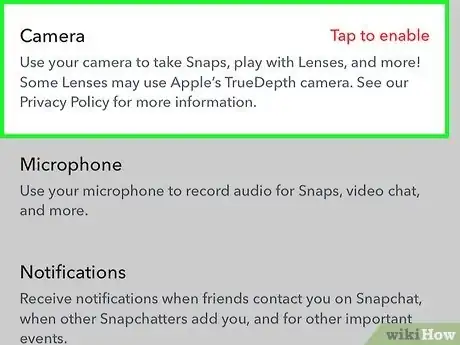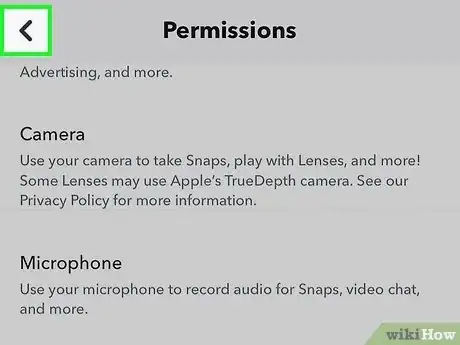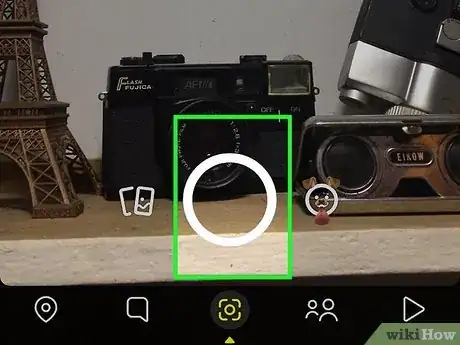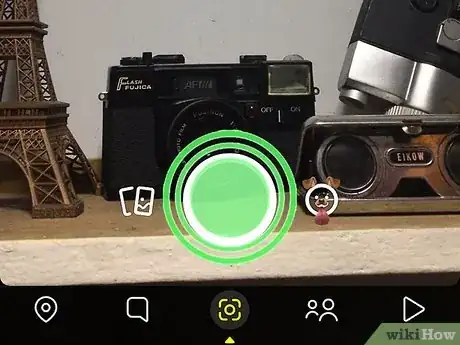Questo articolo è stato co-redatto da Ben Whitehair. Ben Whitehair è un esperto di social media e lavora come Chief Information Officer (CIO) presso l'azienda TSMA Consulting. Con oltre 10 anni di esperienza nel settore, è specializzato nello sfruttare i social media per fare affari e coltivare relazioni. Si concentra anche sull'impatto dei social media sull'industria dell'intrattenimento. Si è laureato con lode presso la University of Colorado a Boulder in Teatro e in Scienze Politiche. All'università ha inoltre ottenuto un Leadership Certificate. Oltre a lavorare come CIO, è un business e mindset coach certificato e membro del consiglio nazionale della Screen Actors Guild - American Federation of Television and Radio Artists. Avendo co-fondato Working.Actor, la principale accademia di business e comunità di coaching per attori, è anche un imprenditore di successo.
Questo articolo è stato visualizzato 3 399 volte
L'app di Snapchat non è in grado di accedere alla fotocamera dell'iPhone o del dispositivo Android? Se quando cerchi di usare la fotocamera all'interno di Snapchat viene visualizzato un messaggio informativo indicante che occorre autorizzare il programma per poter acquisire foto e video, significa che dovrai semplicemente configurare alcune impostazioni del dispositivo per risolvere il problema. Questo articolo spiega come autorizzare l'accesso dell'app di Snapchat alla fotocamera tramite il menu "Impostazioni" dell'iPhone o di un dispositivo Android oppure direttamente dalle impostazioni dell'applicazione stessa.
Passaggi
iPhone
-
1Avvia l'app Impostazioni dell'iPhone. È caratterizzata da un'icona grigia raffigurante un ingranaggio.
-
2Seleziona la scheda Privacy o Privacy e sicurezza in base alla versione di iOS installata. È caratterizzata da un'icona blu raffigurante una mano stilizzata.[1]
-
3Tocca l'opzione Fotocamera. È indicata da un'icona grigia raffigurante una fotocamera stilizzata.
-
4Attiva il cursore Snapchat. Se l'app di Snapchat non è autorizzata ad avere accesso alla fotocamera del dispositivo, il cursore indicato sarà di colore grigio. In questo caso occorre semplicemente toccare l'opzione menzionata nel passaggio per attivare il cursore che diventerà di colore verde.
-
5Avvia l'app di Snapchat e scatta una foto o registra un video. Adesso che il programma è configurato correttamente dovresti essere in grado di scattare una foto o registrare un video senza alcun problema.Pubblicità
Dispositivi Android
-
1Avvia l'app Impostazioni di Android. È caratterizzata da un'icona blu raffigurante un ingranaggio. La trovi nell'elenco delle app installate sul dispositivo.
-
2
-
3Seleziona l'app di Snapchat. Scorri l'elenco apparso finché non vedrai apparire l'applicazione di Snapchat e la relativa icona.
- Se l'app di Snapchat non è presente nell'elenco, seleziona prima l'opzione Mostra tutte le app.
-
4Seleziona l'opzione Autorizzazioni. È visualizzata al centro dello schermo.
-
5Scegli la voce Fotocamera. È caratterizzata da un'icona raffigurante una fotocamera.
-
6Tocca l'opzione Consenti solo mentre l'app è in uso. In questo modo sarai sicuro che l'applicazione di Snapchat avrà accesso alla fotocamera del dispositivo.
-
7Avvia l'app di Snapchat e scatta una foto o registra un video. Adesso che il programma è configurato correttamente dovresti essere in grado di scattare una foto o registrare un video senza alcun problema.Pubblicità
Impostazioni di Snapchat
-
1Avvia l'app di Snapchat. Questa è una soluzione alternativa nel caso i metodi precedenti non abbiano avuto effetto. Avvia l'app di Snapchat usando la relativa icona gialla raffigurante un fantasma bianco stilizzato.
-
2Tocca l'immagine del tuo profilo. È visualizzata nell'angolo superiore sinistro dello schermo.
-
3Scegli la voce Impostazioni. È caratterizzata da un'icona raffigurante un ingranaggio ed è posizionata nell'angolo superiore destro dello schermo.
-
4Seleziona l'opzione Gestisci. Scorri il menu apparso verso il basso finché non individui il pulsante indicato all'interno della sezione "Servizi aggiuntivi".
- Se stai usando un dispositivo Android, puoi saltare questo passaggio.[3]
-
5Seleziona l'opzione Autorizzazioni. Se l'app di Snapchat non ha l'accesso alla fotocamera del dispositivo, l'opzione indicata dovrebbe apparire in rosso.[4]
-
6Tocca la voce Fotocamera. Se il programma non ha accesso alla fotocamera del dispositivo, accanto a questa opzione dovrebbe essere presente la dicitura "Tocca per abilitare" (o similare). Eseguito questo passaggio Snapchat sarà in grado di accedere alla fotocamera dello smartphone.
-
7Premi il pulsante "Indietro" (caratterizzato da una freccia rivolta verso sinistra) quattro volte. È posizionato nell'angolo superiore sinistro dello schermo.
-
8Tocca l'icona raffigurante una fotocamera stilizzata. È visualizzata nella parte inferiore dello schermo.
-
9Scatta una foto o registra un video. Adesso che il programma è configurato correttamente, dovresti essere in grado di scattare una foto o registrare un video senza alcun problema.Pubblicità